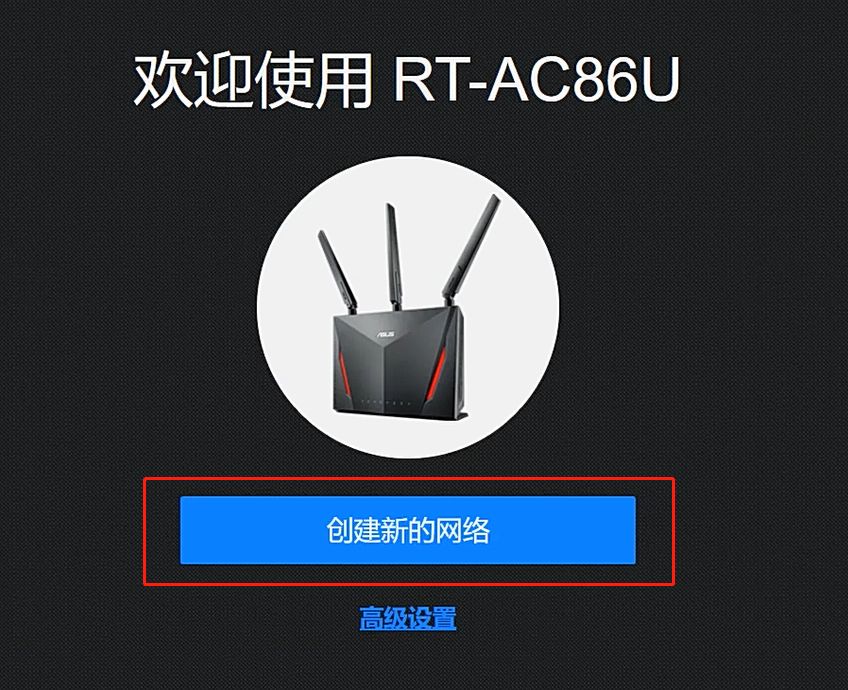本文转载自:https://www.asus.com.cn/support/FAQ/1044653
[故障排查]无法通过账号密码登录路由器设置界面?
如果您遇到以下3种情况,建议您先重置路由器并重新设置账号和密码。
A. 无法通过账号密码登录路由器设置页面WEB GUI 。
B. 忘记登录路由器设置页面的账号和密码。
C. 输入路由器登录账号和密码后提示账号或密码错误,如下图
您可以尝试按照以下步骤重新设置路由器登录账号和密码。
1. 通过路由器机身上的重置按键(RESET)将路由器恢复原厂默认值:
注意: 若进行此操作,则所有的设置将会恢复成原厂默认状态,如:上网设置、无线网络的账号密码... 等设置都会被清除。
请先找到您的路由器机身上的重置按键(RESET) ,如下图红框
下方图片以[RT-AC86U] 为例
(不同产品型号按键位置有所差异,若有疑问请参考使用手册确认)
在路由器开机的状态下,按住Reset按键约5~10秒,直到路由器的电源指示灯开始闪烁,即可放开按键。
此时,因为路由器正在重新开机,所有的指示灯都将熄灭,此为正常情况。
请等待指示灯再次亮起,表示恢复默认设置完成,如下图。
如果您通过按压路由器机身上的重置按键(RESET),无法将路由器恢复原厂默认值,建议您尝试强制重置。请参考ASUS 路由器强制重置还原默认值(Hard Factory Reset)
2. 用网线连接您的电脑和路由器的LAN接口。开启浏览器,输入http://router.asus.com 进入路由器设置页面 (ASUSWRT)
3. 如果重置成功,您可看到下图网络设置向导页面,按提示重新设置路由器。
4. 网络设置向导会自动侦测您的网络联机类型,或您按照网络服务运营商(ISP)提供的账号密码手动设置联机方式。
5. 然后重新设置登录路由器设置页面的账号和密码,按提示完成设置即可。
FAQ
1. 为什么输入网络服务运营商(ISP)提供给我的账号和密码后,无法登录路由器设置页面?
若需要登录路由器设置页面请输入您之前设置的登录路由器的账号和密码,而不是使用网络服务运营商(ISP)[如:中国移动、中国联通、中国电信等]提供的账号密码。
2. 为什么无法通过输入无线网络的账号和密码登录路由器设置页面?
若需要登录路由器设置页面请输入您之前设置的登录路由器的账号和密码,而不是使用连接无线网络的账号和密码。
3. 为什么无法通过默认的账号和密码[admin]来登录路由器设置页面?
为了安全,在您首次使用路由器时就会提示您设置登录路由器的账号和密码,故需要使用您自行设置的登录路由器设置页面的账号和密码,无法使用admin作为默认账号和密码登录。
4. 忘记了登录路由器设置页面的账号和密码,除了重新设置路由器还有其他方法吗?
为了安全,所以如果您忘记了登录路由器设置页面的账号和密码,则只能重置路由器恢复原厂设置。
5. 登录路由器设置页面的密码有长度限制吗?
登录路由器设置页面的密码需设置为5~16位,可以是英文、数字、特殊字符,或者他们的组合。